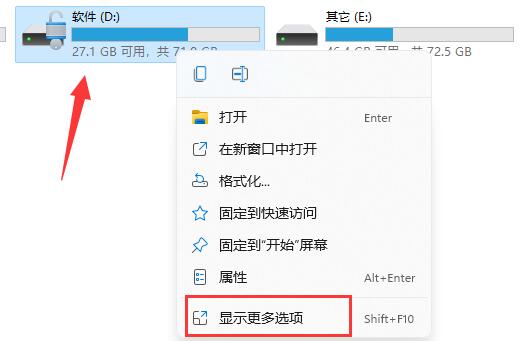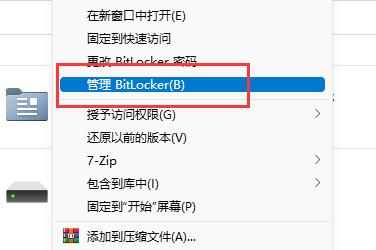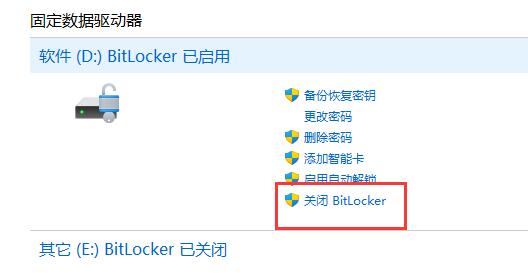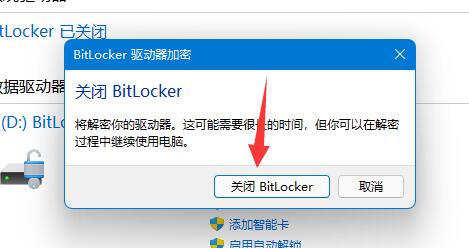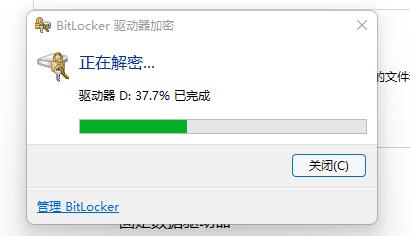win11硬盘加密怎么关闭?win11取消磁盘加密教程
最近有些用win11系统的小伙伴不小心打开了硬盘加密,结果需要验证才能用,访问也受限了。很多人想关掉这个加密,但是不知道怎么弄。这期的win11教程就给大家带来了取消硬盘加密的方法,希望对大家有帮助!
win11取消磁盘加密教程
1、双击进入到此电脑中,找到被加密的硬盘,右击选择选项列表中的显示更多选项。
2、接着选择其中的管理Bitlocker。
3、随后在打开的窗口中点击关闭Bitlocker。
4、然后在弹出的提示窗口中,点击关闭Bitlocker。
5、最后等待解密完成后就可以了。
相关文章
- win11怎么修改TPC协议?win11更改TPC协议操作方法
- win11任务栏突然不见了怎么办?win11找回任务栏操作方法
- win11登录微软账号一直转圈怎么办?win11不能登录微软账户解决方法
- win11账号如何修改为默认头像?win11账号头像恢复默认方法
- win11如何关闭捕获屏幕截图?win11捕获屏幕截图关闭教程
- win11输入法切换不出来怎么办?win11输入法切换不出来的解决方法
- win11如何禁用自动锁屏?win11自动锁屏关闭方法
- win11不能连接共享打印机怎么办?win11无法连接共享打印机解决方法
- win11窗口预览功能不能用怎么办?win11窗口预览功能失效解决方法
- win11驱动器无效怎么办?win11驱动器无法使用解决方法
- win11搜索引擎已关闭怎么办?win11提示搜索引擎已关闭解决方法
- win11不能编辑组策略怎么办?win11无法编辑组策略解决方法
- win11哪个版本最稳定?win11最新最好用版本推荐大全
- win11右键没有新建文件夹怎么办?win11右键恢复新建文件夹选项教程
- win11下载软件不受信任怎么办?win11下载软件不受信任解决方法
- 至今最好用Win11版本下载_Win11 V23H2 不忘初心纯净版推荐下载